消えたAndroidファイルを復元する方法
著者 山崎 あずさ 最終更新日 2024-12-28 / カテゴリ消えたAndroidファイルを復元する方法
これまでに、Androidスマートフォンを使っていて、大切な写真やメールなどのファイルを誤って削除してしまった経験がある人は多いと思います。一般的なPCであれば、コンピューター上にゴミ箱があるので、誤ってデータを削除したとしてもごみ箱から完全に削除していなければ、取り戻すことができます。しかし、ご存知の人もいると思いますがAndroidスマートフォンにはごみ箱がありません。では、Androidスマートフォンで削除してしまったデータを復元するにはどのような方法があるのでしょうか。
この記事では、消えたAndroidファイルを復元できる方法を紹介します。ぜひ読んでください。
Part1:Androidでファイルが消えた原因
「Androidで誤ってファイルを削除してしまったのですが、復元は可能でしょうか?」というような問い合わせがインターネット上でも非常に多く見受けられます。大切なファイルが消えてしまったらとても悲しいですよね。しかし、最近では、さまざまな方法で誤って消してしまったファイルを復元することができるのです。ゴミ箱がないAndroidではどのようにしたらファイルの復元ができるのでしょうか。まず、Androidでファイルが消えた原因をご紹介します。
原因1.誤操作
ファイルを長押ししてゴミ箱に捨ててしまう、またはすべて選択して削除してしまうなど、誤操作が最も一般的な原因です。また、メモリカードや端末の内部ストレージを誤ってフォーマットしてしまうと、すべてのデータが消えてしまいます。
原因2.バグや不具合
OSのアップデート後に、一部のファイルが消えてしまうことがあります。特定のアプリが原因でファイルが消えてしまう場合もあります。
原因3.ウイルス感染
OSのウイルスに感染したアプリによって、ファイルが暗号化されたり、削除されたりする可能性があります。
原因4.端末の故障
端末に強い衝撃が加わったり、水没したりすると、データが破損してしまい、アクセスできなくなることがあります。長期間使用していると、内部メモリが故障し、データが失われることもあります。
原因5.クラウドストレージの設定
Googleドライブなどのクラウドストレージサービスでは、一定期間経過後に自動的に削除される設定になっています。
Part2: 消えたAndroidファイルを復元できる方法
方法1.ゴミ箱から消えたAndroidファイルを復元する
一部のAndroid端末(Android 10以降)では、削除したファイルが一定期間、ゴミ箱に保存されるようになっています。Files by Googleなどのファイル管理アプリの中には、ゴミ箱機能を備えているものがあります。
- ファイル管理アプリを開く
- ゴミ箱フォルダを探す
- 復元したいファイルを選択し、復元ボタンを押す
方法2.クラウドストレージから削除したAndroidファイルを復元する
Googleドライブ、Dropboxなど多くのクラウドストレージサービスは、自動バックアップ機能を備えています。
- クラウドストレージアプリを開く
- ゴミ箱フォルダや最近削除したファイルを確認する
- 復元したいファイルを選択し、端末にダウンロードする
方法3.Androidデータ復旧ソフトUltData for Androidで消えたファイルを復元する
Androidで削除されたファイルを復元するに最も有効な方法は、代表的なAndroidデータ復元ソフトUltData for Androidを利用する方法です。簡単に操作すると、アンドロイドで失われた画像、連絡先、SMS、ビデオなどのデータを復元することが可能です。データ復旧成功率が高くて、初心者でも手軽に利用でき、人気があるAndroidデータ復元ソフトだと評価されます。では使い方を見ていきましょう。
Androidスマホから削除した連絡先や写真、音楽、SMSメッセージ、ビデオ、およびドキュメントなど複数種類のファイルを効率的かつ安全に復元することができます。
ステップ1、Androidデータ復元ソフトUltData for Androidをインストールしてから起動させ、ソフト画面の「削除したデータを復元」をタップします。
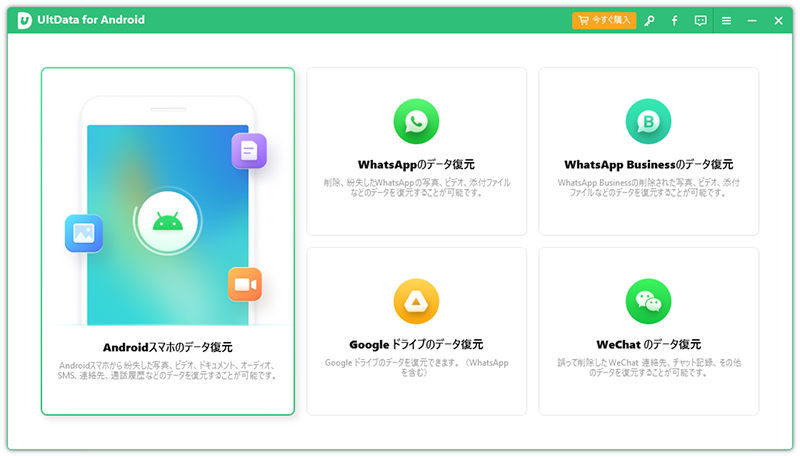
ステップ2、お使いのアンドロイドデバイスをコンピューターに接続します。
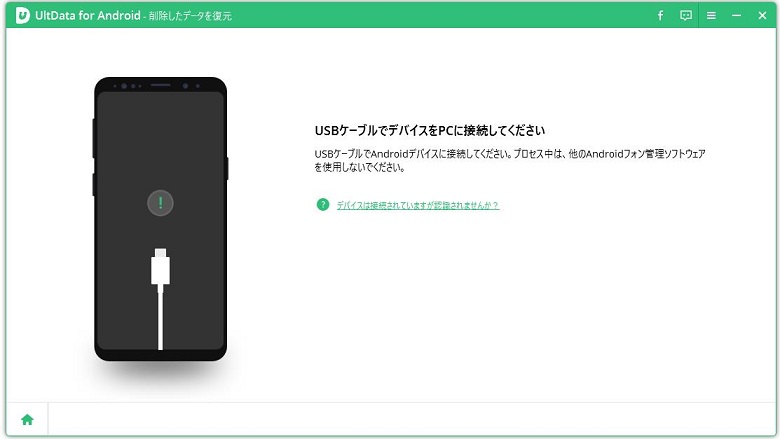
ステップ3、接続が完了すると、端末の中をスキャンします。アプリの一覧が出てきますので、その中から復元したいアプリを選択してください。
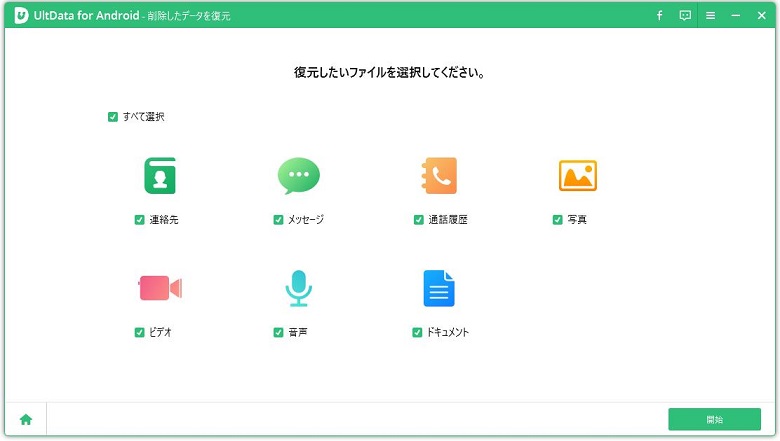
詳細は以下の動画「バックアップなしでAndroidから写真を復元する方法」をご参照ください。
他のAndroidファイル復元アプリ-EaseUS MobiSaver
アンドロイドで消えたファイルを復元できるアプリがさまざま出回っていますが、ここでは、Google Playストアから入手可能なEaseUS MobiSaver for Androidを紹介します。同アプリケーションはWindows版とスマホアプリで使用可能となっており、Windows版は無料版も用意されています。しかし、有料のサービスを使えば、画像やビデオのほか、連絡先、通話履歴のデータも復元できます。AndroidデバイスやSDカードがシステムやディスクマネジャーに認識されられる限り、本ソフトは消えたデータを完全に取り戻すことができるのです。
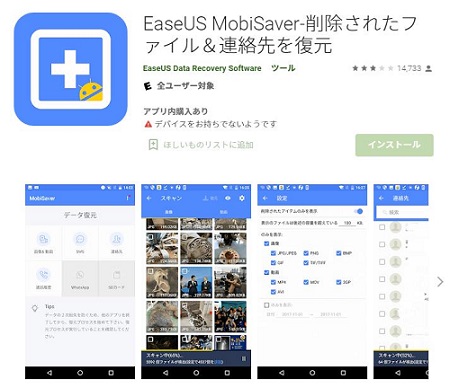
方法4.バックアップから削除されたAndroidファイル&連絡先を復元
Android端末の設定でGoogleアカウントにバックアップを設定していれば、そこから復元できる可能性があります。そして、一部の端末では、端末内にバックアップを作成できる機能があります。
- 新しい端末にGoogleアカウントでログイン: 削除したデータの復元を行いたい端末に、以前バックアップに使用していたGoogleアカウントでログインします。
- 自動復元: 通常、Googleアカウントにログインすると、以前にバックアップしたデータが自動的に復元されます。
- 自動復元されない場合は、端末の設定から「Google」→「セットアップと復元」→「連絡先の復元」などの項目を探して、手動で復元を行います。
まとめ
消したAndroidファイルを復元する方法を紹介してまいりました。Androidで削除されたファイルを復元するには複雑だと思いがちでしょう。まず試してください。
そして、Androidで消えたファイルを復元したい場合は、EaseUS MobiSaverのようなAndroidデータ復旧アプリが利用できますが、もっと高い復旧成功率を求める場合は、UltData for Androidを使いこなせば簡単にデータが復元できることがわかるでしょう。無料サービスもありますが、大切なファイルを完全に復元するためには多少の課金をしても価値はあると思います。
また、iOSデバイスのデータを復元したいなら、UltData - iOSデータ復元をご参考ください。









